 |
 |
|
||
 |
||||
Problemdiagnose
Das Beheben von Druckerproblemen geschieht zweckmäßigerweise in zwei Schritten: zuerst das Problem diagnostizieren, dann wahrscheinliche Lösungen anwenden, bis das Problem behoben ist.
Die Informationen, die Sie zur Diagnose und Behebung der gängigsten Probleme benötigen, finden Sie in der Online-Hilfe, auf dem Bedienfeld, im Utility EPSON Status Monitor oder indem Sie eine Drucker-Betriebskontrolle durchführen. Näheres finden Sie jeweils im entsprechenden Abschnitt weiter unten.
Wenn Sie ein spezielles Problem mit der Druckqualität haben, ein Druckproblem, welches nicht mit der Druckqualität zusammenhängt, ein Problem mit dem Papiereinzug oder wenn Ihr Drucker nicht druckt, lesen Sie bitte den entsprechenden Abschnitt.
Um ein Problem zu beheben, müssen Sie den aktuellen Druckvorgang gegebenenfalls abbrechen.
Fehleranzeigen
Viele gängige Druckerprobleme lassen sich mit Hilfe der Anzeigen Ihres Druckers beheben. Wenn der Drucker nicht mehr funktioniert und die Anzeigen leuchten oder blinken, diagnostizieren Sie anhand der folgenden Tabelle das Problem und befolgen dann die empfohlenen Schritte.
|
Anzeigen
|
Problem und Lösung
|
|
 |
Kein Papier
|
|
|
Es ist kein Papier eingelegt.
|
Legen Sie Papier in den Einzelblatteinzug ein und drücken Sie die Taste
 paper (Papier). Der Drucker setzt den Druck fort, und die Anzeige geht aus. paper (Papier). Der Drucker setzt den Druck fort, und die Anzeige geht aus. |
|
|
Doppelter Papiereinzug
|
||
|
Es wurden zwei Blatt Papier gleichzeitig eingezogen.
|
Drücken Sie die Taste
 um Papier einzuziehen und auszugeben. Falls das Papier im Drucker stecken bleibt, siehe Papierstau
. um Papier einzuziehen und auszugeben. Falls das Papier im Drucker stecken bleibt, siehe Papierstau
. |
|
 |
Papierstau
|
|
|
Es staut sich Papier im Drucker.
|
 siehe Papierstau siehe Papierstau
|
|
 |
Tinte leer
|
|
|
Eine Tintenpatrone ist leer oder nicht eingesetzt.
|
Ersetzen Sie die Tintenpatrone durch eine neue. Wenn die Anzeige nach dem Auswechseln der Tintenpatrone weiterhin aufleuchtet, ist die Patrone vielleicht nicht richtig eingesetzt. Setzen Sie die Tintenpatrone neu ein, sodass sie einrastet.
 siehe Auswechseln einer verbrauchten Tintenpatrone siehe Auswechseln einer verbrauchten Tintenpatrone
|
|
|
Falsche Tintenpatrone
|
||
|
Die derzeit installierte Tintenpatrone kann mit dem Drucker nicht verwendet werden.
|
Ersetzen Sie die inkompatible Patrone durch eine passende Tintenpatrone.
 siehe Auswechseln einer Tintenpatrone, bevor sie verbraucht ist siehe Auswechseln einer Tintenpatrone, bevor sie verbraucht ist
|
|
|
Tintenpatrone falsch eingesetzt
|
||
|
Eine Tintenpatrone wurde nicht richtig eingesetzt.
|
Setzen Sie die Tintenpatrone neu ein.
 siehe Die Tintenanzeige blinkt oder leuchtet, nachdem Sie die Patrone ausgetauscht haben siehe Die Tintenanzeige blinkt oder leuchtet, nachdem Sie die Patrone ausgetauscht haben
|
|
 |
Wenig Tinte
|
|
|
Eine Tintenpatrone ist fast aufgebraucht.
|
Erwerben Sie eine Ersatztintenpatrone. Um zu ermitteln, welche Patrone fast leer ist, überprüfen Sie den Tintenpatronenstatus.
 siehe Prüfen des Status von Tintenpatronen siehe Prüfen des Status von Tintenpatronen
|
|
 |
Abdeckung geöffnet
|
|
|
Die Druckerabdeckung ist geöffnet.
|
Schließen Sie die Druckerabdeckung.
|
|
 Abwechselndes Blinken
|
Maintenance (Utility)
|
|
|
Die Tintenkissen des Druckers sind gesättigt.
|
Wenden Sie sich zum Austausch der Tintenkissen an den Epson Kundendienst.
|
|
 |
Unbekannter Druckerfehler
|
|
|
Ein unbekannter Druckerfehler ist aufgetreten.
|
Schalten Sie den Drucker aus. Öffnen Sie die Druckerabdeckung und entfernen Sie vorhandenes Papier und andere Objekte aus dem Transportweg.
Schalten sie den Drucker dann wieder ein. Falls der Fehler dadurch nicht behoben wird, wenden Sie sich bitte an Ihren Händler.
|
|
 = ein,
= ein,  = aus,
= aus,  = langsam blinkend,
= langsam blinkend,  schnell blinkend
schnell blinkendEPSON Status Monitor (nur Windows)
Wenn ein Problem während des Druckens auftritt, erscheint im Status Monitor-Fenster eine Fehlermeldung.
Wenn Sie eine Tintenpatrone ersetzen müssen, klicken Sie im Fenster auf die Schaltfläche How to (Wie Sie...). EPSON Status Monitor führt Sie Schritt für Schritt durch den Vorgang zum Auswechseln der Tintenpatrone.
Wenn eine Fehlermeldung darauf hinweist, dass die Lebensdauer der Tintenkissen des Druckers bald abgelaufen ist, wenden Sie sich zum Austausch der Tintenkissen an den Epson Kundendienst. Wenn die Tintenkissen des Druckers voll sind, funktioniert der Drucker ohne Eingriff des Epson Kundendienstes nicht mehr.
Durchführen einer Drucker-Betriebskontrolle
Wenn Sie die Ursache eines Problems nicht feststellen können, führen Sie einen Druckertest durch. Dies kann Ihnen helfen festzustellen, ob das Problem vom Drucker oder Computer verursacht wird.
Gehen Sie folgendermaßen vor, um einen Druckertest durchzuführen.
 |
Stellen Sie sicher, dass Drucker und Computer ausgeschaltet sind.
|
 |
Trennen Sie das Schnittstellenkabel vom Drucker.
|
 |
Stellen Sie sicher, dass ein Papier im Format A4 in die Papierzufuhr des Druckers eingelegt ist.
|
 |
Halten Sie die Taste
 paper (Papier) gedrückt und drücken Sie die Stromtaste paper (Papier) gedrückt und drücken Sie die Stromtaste  , um den Drucker einzuschalten. Lassen Sie beide Tasten los, sobald sich der Drucker eingeschaltet hat. , um den Drucker einzuschalten. Lassen Sie beide Tasten los, sobald sich der Drucker eingeschaltet hat. |
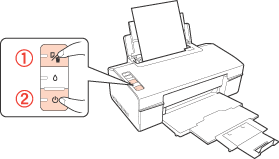
Es wird eine Testseite mit einem Düsentestmuster gedruckt. Wenn das Muster Lücken enthält, muss der Druckkopf gereinigt werden.
Wird die Testseite ausgedruckt, liegt das Problem vermutlich an den Softwareeinstellungen, dem Kabel oder am Computer. Es ist auch möglich, dass die Software nicht richtig installiert ist. Versuchen Sie, die Software zu deinstallieren und anschließend erneut zu installieren.
 siehe Deinstallieren der Druckersoftware
siehe Deinstallieren der Druckersoftware
 siehe Deinstallieren der Druckersoftware
siehe Deinstallieren der Druckersoftware
Wird die Testseite nicht ausgedruckt, liegt das Problem bei diesem Drucker. Versuchen Sie die Lösungsvorschläge im folgenden Abschnitt.
 siehe Der Drucker druckt nicht
siehe Der Drucker druckt nicht
 siehe Der Drucker druckt nicht
siehe Der Drucker druckt nicht
